Verwijderingsinstructies voor de Infinity Search browserkaper
Browser HijackerOok bekend als: search.infinity-searches.com doorerwijzing
Doe een gratis scan en controleer of uw computer is geïnfecteerd.
VERWIJDER HET NUOm het volledige product te kunnen gebruiken moet u een licentie van Combo Cleaner kopen. Beperkte proefperiode van 7 dagen beschikbaar. Combo Cleaner is eigendom van en wordt beheerd door RCS LT, het moederbedrijf van PCRisk.
Wat is Infinity Search?
Tijdens het onderzoeken van verdachte websites ontdekten onze onderzoekers de browserextensie Infinity Search. Nadat we deze software op onze testmachine hadden geïnstalleerd, kwamen we erachter dat het werkt als een browserkaper. Infinity Search past browsers aan om de valse zoekmachine search.infinity-searches.com te promoten.
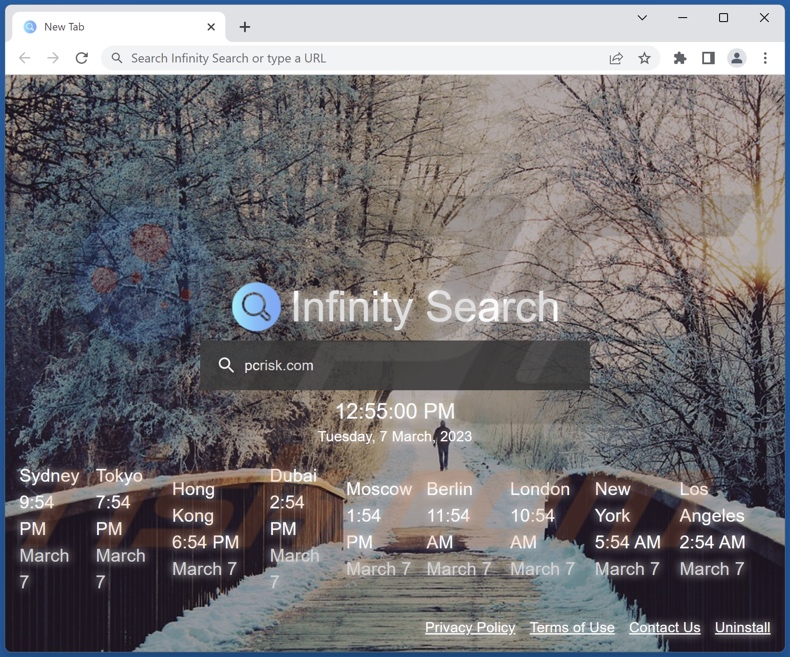
Infinity Search browser hijacker overzicht
Infinity Search wijst search.infinity-searches.com toe als de standaardzoekmachines, startpagina's en browsertabbladen/-vensters van browsers. Daarom leiden zoekopdrachten op het web via de URL-balk en het openen van nieuwe browsertabbladen/-vensters tot omleidingen naar de site search.infinity-searches.com.
Bovendien gebruikt deze browserkaper bepaalde technieken om te voorkomen dat gebruikers hun browsers herstellen.
Valse zoekmachines kunnen meestal geen zoekresultaten leveren, dus verwijzen ze door naar legitieme zoekmachines. Dit geldt ook voor search.infinity-searches.com; op het moment van onderzoek werd het doorverwezen naar de Bing-zoekmachine (bing.com). Het kan echter ergens anders heen leiden, omdat het afhankelijk kan zijn van verschillende factoren, zoals de geolocatie van de gebruiker en andere.
Bovendien heeft Infinity Search waarschijnlijk mogelijkheden voor het volgen van gegevens. Gerichte informatie kan zijn: browser- en zoekmachinegeschiedenis, internetcookies, inloggegevens voor accounts, gebruikersnamen/wachtwoorden, persoonlijk identificeerbare details, financiële gegevens, enzovoort. Met de verzamelde informatie kan geld worden verdiend via verkoop aan derden of anderszins worden misbruikt voor winst.
Samenvattend kan de aanwezigheid van software voor het kapen van browsers op apparaten leiden tot systeeminfecties, ernstige privacyschendingen, financiële verliezen en identiteitsdiefstal.
| Naam | Infinity Search |
| Type bedreiging | Browser Hijacker, Redirect, Search Hijacker, Toolbar, Unwanted New Tab |
| Browser Extensie(s) | Infinity Search |
| Gepromote URL | search.infinity-searches.com |
| Detectienamen (search.infinity-searches.com) | N/A (VirusTotal) |
| Dienend IP Adres (search.infinity-searches.com) | 104.21.58.201 |
| Aangetaste browserinstellingen | Homepage, URL nieuw tabblad, standaard zoekmachine |
| Symptomen | Gemanipuleerde internetbrowserinstellingen (startpagina, standaard internetzoekmachine, nieuwe tabbladinstellingen). Gebruikers worden gedwongen om de website van de kaper te bezoeken en op internet te zoeken met behulp van hun zoekmachines. |
| Verspreidingsmethodes | Misleidende pop-upadvertenties, gratis software-installatieprogramma's (bundeling). |
| Schade | Het volgen van internetbrowsers (mogelijke privacyschendingen), weergave van ongewenste advertenties, doorverwijzingen naar dubieuze websites. |
| Malware verwijderen (Windows) |
Om mogelijke malware-infecties te verwijderen, scant u uw computer met legitieme antivirussoftware. Onze beveiligingsonderzoekers raden aan Combo Cleaner te gebruiken. Combo Cleaner voor Windows DownloadenGratis scanner die controleert of uw computer geïnfecteerd is. Om het volledige product te kunnen gebruiken moet u een licentie van Combo Cleaner kopen. Beperkte proefperiode van 7 dagen beschikbaar. Combo Cleaner is eigendom van en wordt beheerd door RCS LT, het moederbedrijf van PCRisk. |
Browser hijacker voorbeelden
We hebben duizenden browserkapers geanalyseerd; Clipbox Tab, Bizzy Beaver, My Cloud Tab, Qwik Bee en Ocean Saver zijn slechts enkele voorbeelden.
Deze software lijkt meestal legitiem en biedt "handige" functionaliteiten. Deze functies werken echter zelden zoals geadverteerd, en in de meeste gevallen werken ze helemaal niet. Benadrukt moet worden dat zelfs als een software werkt zoals beloofd, dit geen definitief bewijs is van de legitimiteit of veiligheid ervan.
Hoe werd Infinity Search geïnstalleerd op mijn computer?
We hebben Infinity Search verkregen via de "officiële" promotiepagina en we hebben een misleidende site gevonden die deze extensie onderschrijft. De meeste gebruikers krijgen toegang tot dergelijke webpagina's via omleidingen die worden veroorzaakt door verkeerd getypte URL's, sites die malafide advertentienetwerken gebruiken, spambrowsermeldingen, opdringerige advertenties of geïnstalleerde adware.
Bovendien worden opdringerige advertenties gebruikt om browserkapers te verspreiden. Wanneer erop wordt geklikt, kunnen sommige advertenties scripts uitvoeren om stiekem downloads/installaties uit te voeren.
"Bundelen" – het verpakken van reguliere programma-installatieprogramma's met ongewenste/kwaadaardige supplementen – wordt ook gebruikt om browserkapers te verspreiden. Downloaden van dubieuze kanalen (bijv. freeware en gratis websites voor het hosten van bestanden, P2P-deelnetwerken, enz.) en het overhaasten van installatieprocessen (bijv. stappen overslaan, "Easy/Express"-instellingen gebruiken, enz.) – verhogen het risico van onbedoeld toestaan van gebundelde inhoud in het systeem.
Hoe voorkomt u de installatie van browserkapers?
We raden ten zeerste aan om software te onderzoeken en alleen te downloaden van officiële/geverifieerde bronnen. Installatieprocessen moeten met zorg worden behandeld, bijvoorbeeld door de voorwaarden te lezen, mogelijke opties te bestuderen, de "Aangepaste/Geavanceerde" instellingen te gebruiken en alle extra apps, extensies, functies, enz. uit te schakelen.
Een andere aanbeveling is om voorzichtig te zijn met browsen, aangezien frauduleuze en kwaadaardige online-inhoud meestal onschuldig lijkt. Opdringerige advertenties kunnen er bijvoorbeeld legitiem uitzien, maar doorverwijzen naar zeer dubieuze websites (bijv. voor gokken, dating voor volwassenen, pornografie, enz.).
Als u dergelijke advertenties en/of omleidingen tegenkomt, controleer dan uw systeem en verwijder onmiddellijk alle verdachte applicaties en browserextensies/plug-ins. Als uw computer al is geïnfecteerd met Infinity Search, raden we u aan een scan uit te voeren met Combo Cleaner Antivirus voor Windows om deze browserkaper automatisch te verwijderen.
Toestemmingen gevraagd door de Infinity Search-browserkaper:
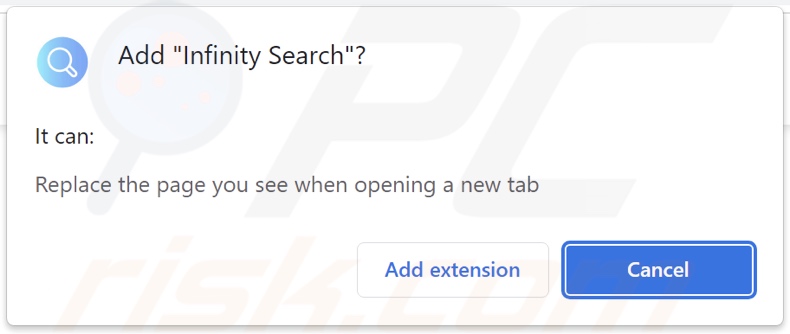
De "officiële" promotionele website van de Infinity Search-browserkaper: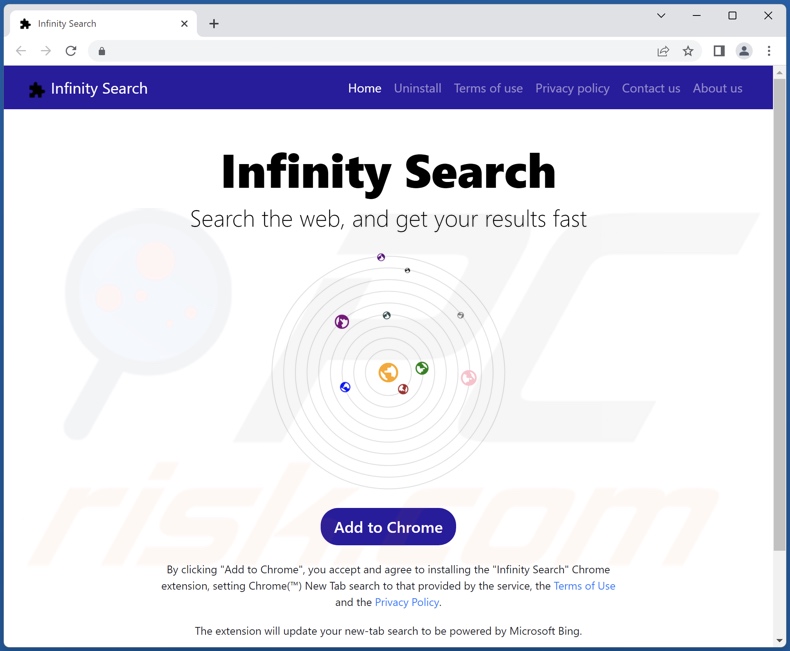
Misleidende website die de Infinity Search browserkaper promoot: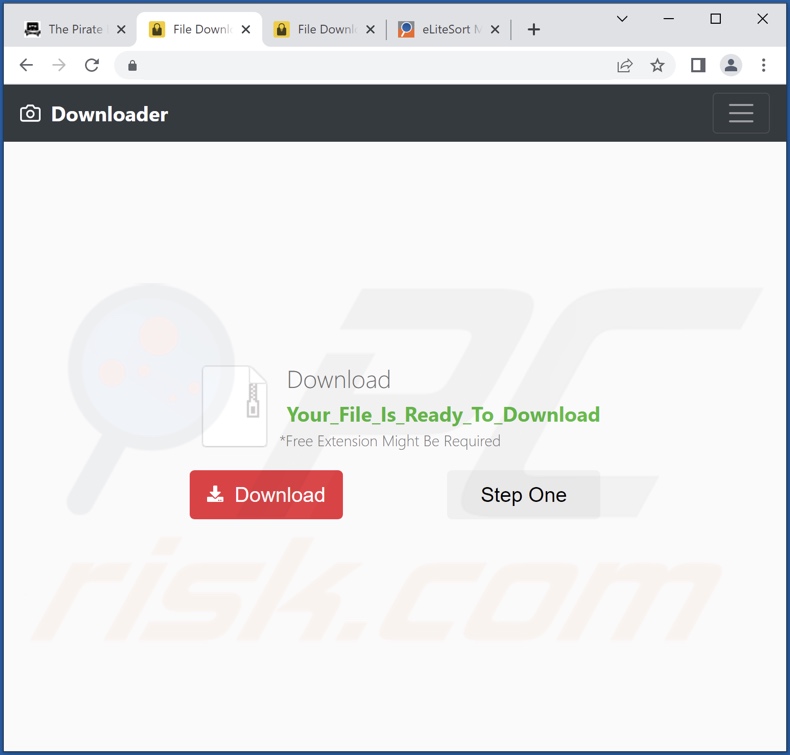
Uiterlijk van search.infinity-searches.com die doorverwijst naar de Bing-zoekmachine (GIF):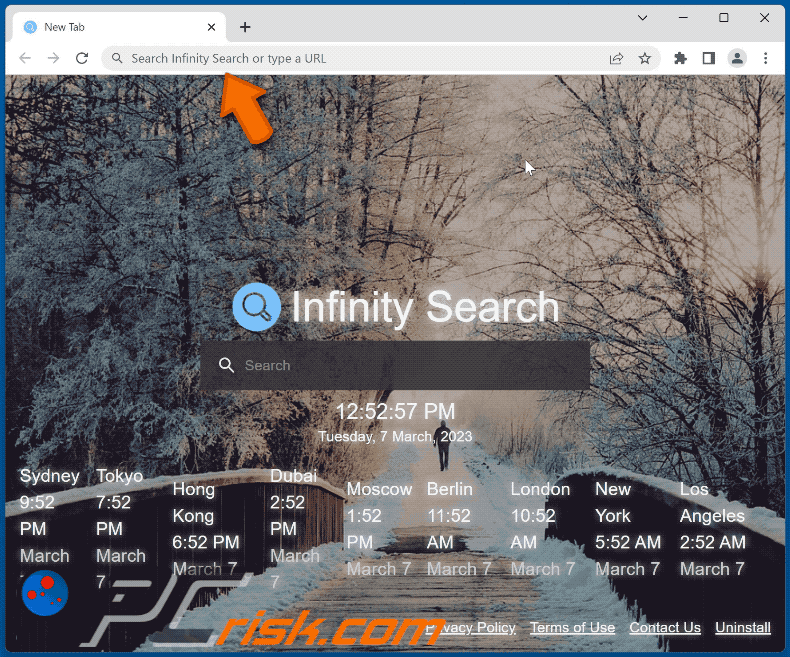
Onmiddellijke automatische malwareverwijdering:
Handmatig de dreiging verwijderen, kan een langdurig en ingewikkeld proces zijn dat geavanceerde computer vaardigheden vereist. Combo Cleaner is een professionele automatische malware verwijderaar die wordt aanbevolen om malware te verwijderen. Download het door op de onderstaande knop te klikken:
DOWNLOAD Combo CleanerDoor het downloaden van software op deze website verklaar je je akkoord met ons privacybeleid en onze algemene voorwaarden. Om het volledige product te kunnen gebruiken moet u een licentie van Combo Cleaner kopen. Beperkte proefperiode van 7 dagen beschikbaar. Combo Cleaner is eigendom van en wordt beheerd door RCS LT, het moederbedrijf van PCRisk.
Snelmenu:
- Wat is Infinity Search?
- STAP 1. Verwijder ongewenste applicaties via het Configuratiescherm.
- STAP 2. Verwijder de Infinity Search browserkaper uit Google Chrome.
- STAP 3. Verwijder de startpagina van search.infinity-searches.com en de standaardzoekmachine uit Mozilla Firefox.
- STAP 4. Verwijder de search.infinity-searches.com doorverwijzing uit Safari.
- STAP 5. Verwijder frauduleuze plug-ins uit Microsoft Edge.
Infinity Search browser hijacker verwijderen:
Windows 10 gebruikers:

Klik rechts in de linkerbenedenhoek, in het Snelle Toegang-menu selecteer Controle Paneel. In het geopende schem kies je Programma's en Toepassingen.
Windows 7 gebruikers:

Klik Start ("het Windows Logo" in de linkerbenedenhoek van je desktop), kies Controle Paneel. Zoek naar Programma's en toepassingen.
macOS (OSX) gebruikers:

Klik op Finder, in het geopende scherm selecteer je Applicaties. Sleep de app van de Applicaties folder naar de Prullenbak (die zich in je Dock bevindt), klik dan rechts op het Prullenbak-icoon en selecteer Prullenbak Leegmaken.
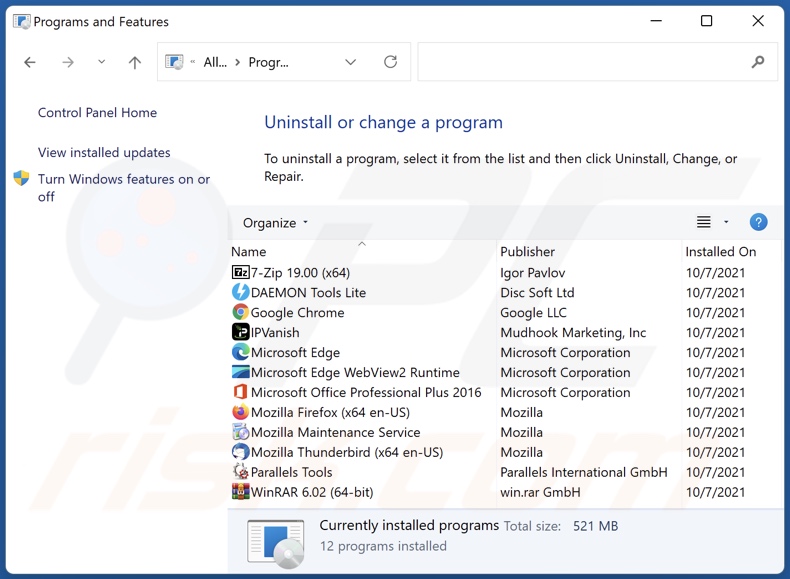
In het programma's verwijderen-scherm: zoek naar recent geïnstalleerde verdachte applicaties, selecteer deze verwijzingen en klik op "Verwijderen" of "Uninstall".
Na het verwijderen van de mogelijk ongewenste applicaties, scant u uw computer op eventuele resterende ongewenste componenten. Gebruik aanbevolen software voor het verwijderen van malware om uw computer te scannen.
DOWNLOAD verwijderprogramma voor malware-infecties
Combo Cleaner die controleert of uw computer geïnfecteerd is. Om het volledige product te kunnen gebruiken moet u een licentie van Combo Cleaner kopen. Beperkte proefperiode van 7 dagen beschikbaar. Combo Cleaner is eigendom van en wordt beheerd door RCS LT, het moederbedrijf van PCRisk.
Infinity Search browser hijacker verwijderen van Internet browsers:
Video die laat zien hoe u browseromleidingen kunt verwijderen:
 Verwijder kwaadaardige extensies uit Google Chrome:
Verwijder kwaadaardige extensies uit Google Chrome:
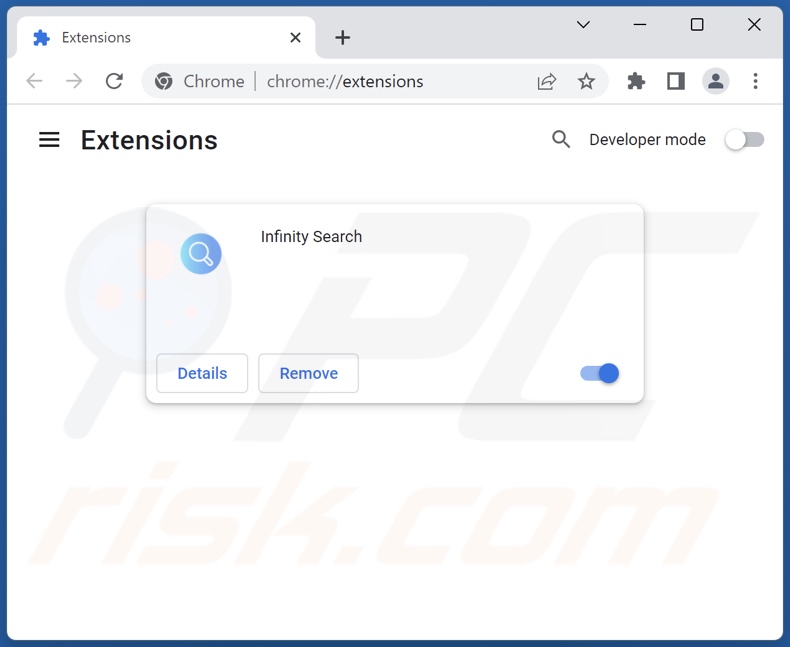
Klik op het Chrome-menupictogram![]() (in de rechterbovenhoek van Google Chrome), selecteer "Meer hulpprogramma's" en klik op "Extensies". Zoek naar "Infinity Search" en andere recent geïnstalleerde verdachte extensies, selecteer deze en klik op "Verwijderen".
(in de rechterbovenhoek van Google Chrome), selecteer "Meer hulpprogramma's" en klik op "Extensies". Zoek naar "Infinity Search" en andere recent geïnstalleerde verdachte extensies, selecteer deze en klik op "Verwijderen".
Wijzig uw startpagina:
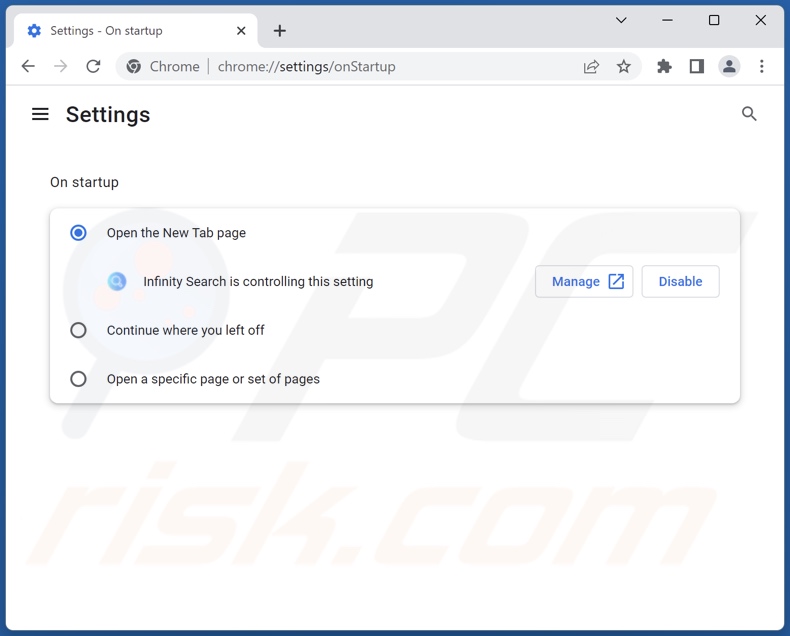
Klik op het Chrome-menupictogram![]() (in de rechterbovenhoek van Google Chrome), selecteer "Instellingen". Schakel in het gedeelte "Bij opstarten" "Infinity Search" uit, zoek naar een browserkaper-URL (hxxp://www.search.infinity-searches.com) onder de optie "Een specifieke pagina of een reeks pagina's openen". Klik, indien aanwezig, op het pictogram met de drie verticale stippen en selecteer "Verwijderen".
(in de rechterbovenhoek van Google Chrome), selecteer "Instellingen". Schakel in het gedeelte "Bij opstarten" "Infinity Search" uit, zoek naar een browserkaper-URL (hxxp://www.search.infinity-searches.com) onder de optie "Een specifieke pagina of een reeks pagina's openen". Klik, indien aanwezig, op het pictogram met de drie verticale stippen en selecteer "Verwijderen".
Wijzig uw standaardzoekmachine:
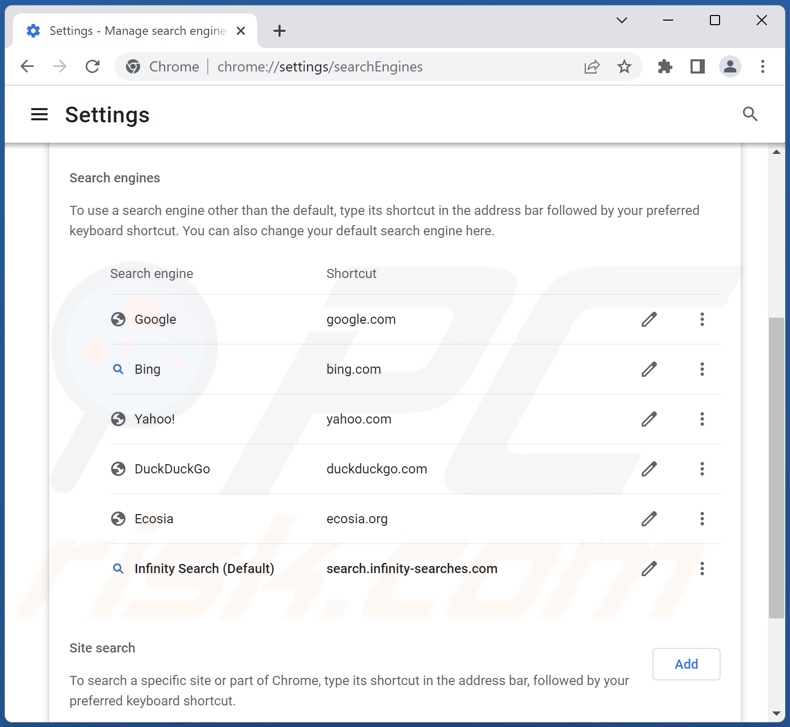
To change your default search engine in Google Chrome: Click the Chrome menu icon ![]() (in de rechterbovenhoek van Google Chrome), selecteer "Instellingen", klik in het gedeelte "Zoekmachine" op "Zoekmachines beheren...", zoek in de geopende lijst naar "search.infinity-searches.com", klik op de drie verticale stippen naast deze URL en selecteer "Verwijderen".
(in de rechterbovenhoek van Google Chrome), selecteer "Instellingen", klik in het gedeelte "Zoekmachine" op "Zoekmachines beheren...", zoek in de geopende lijst naar "search.infinity-searches.com", klik op de drie verticale stippen naast deze URL en selecteer "Verwijderen".
Als u problemen blijft ondervinden met browseromleidingen en ongewenste advertenties - Stel Google Chrome opnieuw in.
Optionele methode:
Als je problemen hebt met het verwijderen van search.infinity-searches.com doorerwijzing, reset dan de instellingen van je Google Chrome browser. Klik op het Chrome menu icoon ![]() (in de rechterbovenhoek van Google Chrome) en selecteer Instellingen. Scroll naar onder. Klik op de link Geavanceerd....
(in de rechterbovenhoek van Google Chrome) en selecteer Instellingen. Scroll naar onder. Klik op de link Geavanceerd....

Nadat je helemaal naar benden hebt gescrolld klik je op Resetten (Instellingen terugzetten naar de oorspronkelijke standaardwaarden)-knop.

In het geopende scherm, bevestig dat je de Google Chrome instellingen wilt resetten door op de 'resetten'-knop te klikken.

 Verwijder kwaadaardige extensies uit Mozilla Firefox:
Verwijder kwaadaardige extensies uit Mozilla Firefox:
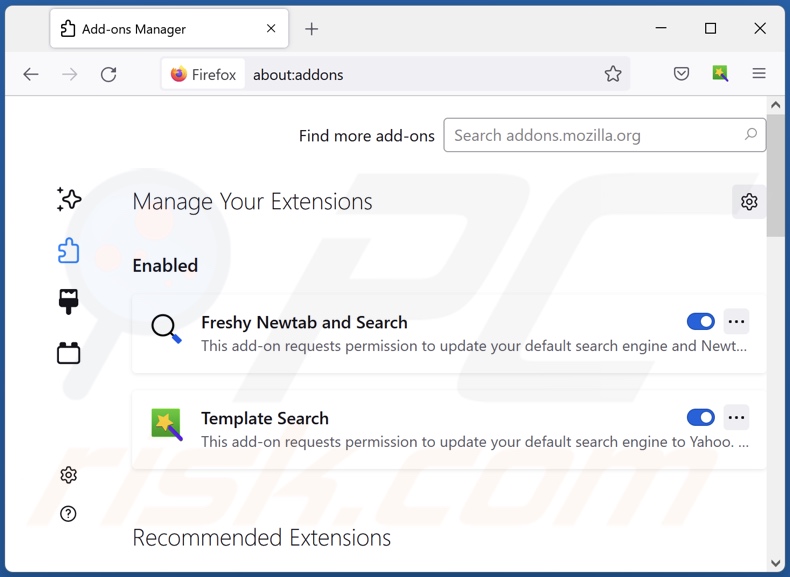
Klik op het Firefox-menu Firefox-menupictogram![]() (in de rechterbovenhoek van het hoofdvenster), selecteer "Add-ons en thema's". Klik op "Extensies", zoek in het geopende venster "Infinity Search", evenals alle onlangs geïnstalleerde verdachte extensies, klik op de drie puntjes en klik vervolgens op "Verwijderen".
(in de rechterbovenhoek van het hoofdvenster), selecteer "Add-ons en thema's". Klik op "Extensies", zoek in het geopende venster "Infinity Search", evenals alle onlangs geïnstalleerde verdachte extensies, klik op de drie puntjes en klik vervolgens op "Verwijderen".
Wijzig uw startpagina:
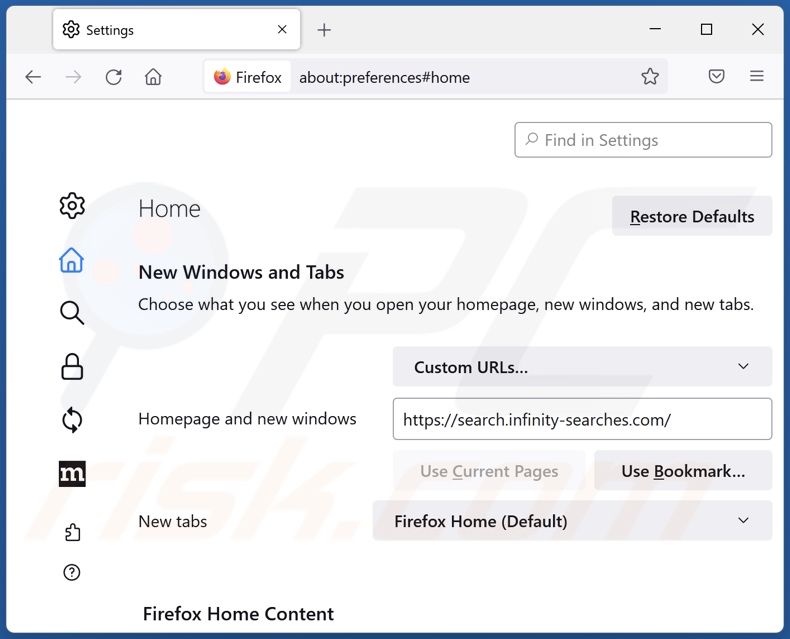
Om uw startpagina te resetten, klik op het Firefox menu![]() (in de rechterbovenhoek van het hoofdvenster), selecteer dan "Instellingen", schakel in het geopende venster "Infinity Search" uit, verwijder hxxp://search.infinity-searches .com en voer uw voorkeursdomein in, dat elke keer dat u Mozilla Firefox start, wordt geopend.
(in de rechterbovenhoek van het hoofdvenster), selecteer dan "Instellingen", schakel in het geopende venster "Infinity Search" uit, verwijder hxxp://search.infinity-searches .com en voer uw voorkeursdomein in, dat elke keer dat u Mozilla Firefox start, wordt geopend.
Wijzig uw standaardzoekmachine:
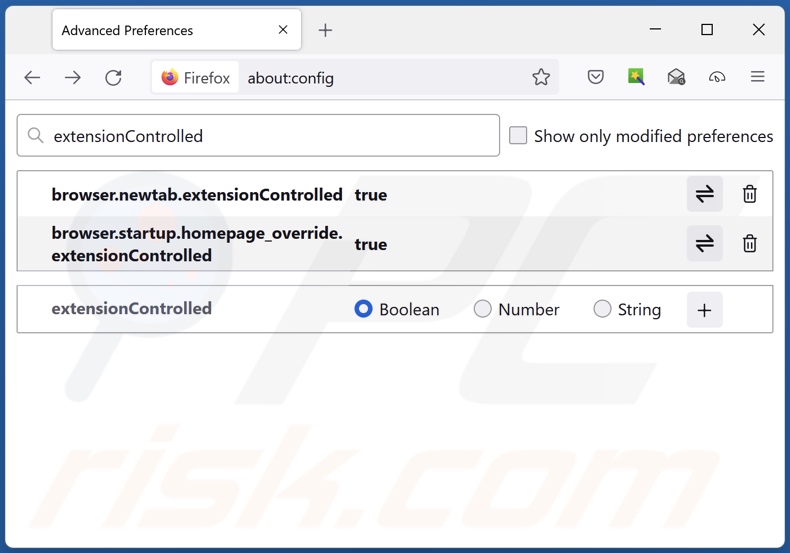
Typ "about:config" in de URL-adresbalk en druk op Enter. Klik op "Accepteer het risico en ga door".
Typ in het zoekfilter bovenaan: "extensionControlled". Stel beide resultaten in op "false" door te dubbelklikken op elk item of door te klikken op de![]() knop.
knop.
Optionele methode:
Computergebruikers die problemen blijven hebben met het verwijderen van search.infinity-searches.com doorerwijzing kunnen de Mozilla Firefox instellingen naar standaard herstellen.
Open Mozilla Firefox, in de rechterbovenhoek van het hoofdvenster klik je op het Firefox menu ![]() , in het geopende keuzemenu kies je het Open Help Menu-icoon
, in het geopende keuzemenu kies je het Open Help Menu-icoon ![]()

Klik dan op Probleemoplossing-informatie.

In het geopende scherm klik je op de Firefox Herstellen knop.

In het geopende scherm bevestig je dat je de Mozilla Firefox instellingen naar Standaard wil herstellen door op de Herstellen-knop te klikken.

 Verwijder kwaadaardige extensies uit Safari:
Verwijder kwaadaardige extensies uit Safari:

Verzeker je ervan dat je Safari browser actief is en klik op het Safari menu, selecteer dan Voorkeuren…

In het Voorkeuren-venster selecteer je de Extensies-tab. Zoek alle recent geïnstalleerde en verdachte extensies en verwijder deze.

In het voorkeuren-venster selecteer je het Algemeen-tabblad en verzeker je je ervan dat je startpagina staat ingesteld op de URL van je voorkeur, als het gewijzigd werd door een browser hijacker kan je dit hier terug aanpassen.

In het voorkeuren-venster selecteer je het Zoeken-tabblad en verzeker je je ervan dat je favoriete internet-zoekmachine geselecteerd werd.
Optionele methode:
Verzeker je ervan dat je Safari browser actief is en klik op het Safari-menu. In het keuzemenu selecteer je Geschiedenis en Website Data verwijderen…

In het geopende scherm seleceer je alle geschiedenis en klik je op de Geschiedenis Verwijderen-knop.

 Kwaadaardige extensies verwijderen uit Microsoft Edge:
Kwaadaardige extensies verwijderen uit Microsoft Edge:

Klik op het Edge menu-icoon ![]() (in de rechterbovenhoek van Microsoft Edge), selecteer "Extensies". Zoek naar recent geïnstalleerde en verdachte browser add-ons, en verwijder ze.
(in de rechterbovenhoek van Microsoft Edge), selecteer "Extensies". Zoek naar recent geïnstalleerde en verdachte browser add-ons, en verwijder ze.
De startpagina en nieuwe tabbladen wijzigen:

Klik op het Edge menu-icoon ![]() (in de rechterbovenhoek van Microsoft Edge), selecteer "Instellingen". In het onderdeel "Bij het opstarten" zoekt u de naam van de browserkaper en klikt u op "Uitschakelen".
(in de rechterbovenhoek van Microsoft Edge), selecteer "Instellingen". In het onderdeel "Bij het opstarten" zoekt u de naam van de browserkaper en klikt u op "Uitschakelen".
Uw standaard zoekmachine wijzigen:

Om uw standaard zoekmachine te wijzigen in Microsoft Edge: klik op het Edge menu-icoon ![]() (in de rechterbovenhoek van Microsoft Edge), selecteer "Privacy en diensten", scroll naar onder en selecteer "Adresbalk". In het onderdeel "Zoekmachines gebruikt in de zoekbalk" zoekt u de naam van de ongewenste zoekmachine. Als u die hebt gevonden klikt u op de "Uitschakelen"-knop daarnaast. U kunt ook klikken op "Zoekmachines beheren", om in het geopende menu de ongewenste zoekmachine terug te vinden. Klik op het puzzel-icoon
(in de rechterbovenhoek van Microsoft Edge), selecteer "Privacy en diensten", scroll naar onder en selecteer "Adresbalk". In het onderdeel "Zoekmachines gebruikt in de zoekbalk" zoekt u de naam van de ongewenste zoekmachine. Als u die hebt gevonden klikt u op de "Uitschakelen"-knop daarnaast. U kunt ook klikken op "Zoekmachines beheren", om in het geopende menu de ongewenste zoekmachine terug te vinden. Klik op het puzzel-icoon ![]() daarnaast en selecteer "Uitschakelen".
daarnaast en selecteer "Uitschakelen".
Optionele methode:
Als u problemen bljft ondervinden met het verwijderen van de search.infinity-searches.com doorerwijzing, herstel dan uw Microsoft Edge browserinstellingen. Klik op het Edge menu-icoon ![]() (in de rechterbovenhoek van Microsoft Edge) en selecteer Instellingen.
(in de rechterbovenhoek van Microsoft Edge) en selecteer Instellingen.

In het geopende menu selecteert u Opnieuw instellen.

Selecteer Instellingen naar hun standaardwaarden herstellen. In het geopende scherm bevestigt u dat u de Microsoft Edge-instellingen naar hun standaardwaarden wilt herstellen door op de knop Opnieuw instellen te klikken.

- Als dit niet helpt, volg dan deze alternatieve instructies waarin wordt uitgelegd hoe de Microsoft Edge browser te herstellen.
Samenvatting:
 Een browser hijacker is een soort adware die de instellingen van de internetbrowsers van gebruikers wijzigt door de startpagina en standaard zoekmachine toe te wijzen aan een ongewenste website. Meestal infiltreert dit soort adware de besturingssystemen van de gebruiker via gratis software downloads. Als je download beheerd wordt door een download cliënt, verzeker je er dan van de installatie van geadverteerde werkbalken of applicaties te weigeren als deze je startpagina of standaard zoekmachine willen wijzigen.
Een browser hijacker is een soort adware die de instellingen van de internetbrowsers van gebruikers wijzigt door de startpagina en standaard zoekmachine toe te wijzen aan een ongewenste website. Meestal infiltreert dit soort adware de besturingssystemen van de gebruiker via gratis software downloads. Als je download beheerd wordt door een download cliënt, verzeker je er dan van de installatie van geadverteerde werkbalken of applicaties te weigeren als deze je startpagina of standaard zoekmachine willen wijzigen.
Hulp bij de verwijdering:
Als je problemen ervaart bij het verwijderen van search.infinity-searches.com doorerwijzing uit je internet browsers, vraag dan om hulp in ons malware verwijderingsforum.
Post een commentaar:
Als je bijkomende informatie hebt over search.infinity-searches.com doorerwijzing of z'n verwijdering, gelieve dan je kennis te delen in de onderstaande commentaren.
Bron: https://www.pcrisk.com/removal-guides/26221-infinity-search-browser-hijacker
Veelgestelde vragen (FAQ)
Wat is het doel om gebruikers te dwingen de website search.infinity-searches.com te bezoeken?
Cybercriminelen (bijv. ontwikkelaars van browserkapers en valse zoekmachines, enz.) genereren inkomsten via omleidingen naar websites zoals search.infinity-searches.com.
Is het bezoeken van search.infinity-searches.com een bedreiging voor mijn privacy?
Tot op zekere hoogte wel. Websites zoals search.infinity-searches.com verzamelen meestal informatie over hun bezoekers.
Hoe infiltreerde een browserkaper mijn computer?
Browserkapers worden meestal verspreid via gebundelde installatieprogramma's, misleidende promotionele webpagina's, freeware en gratis websites voor het hosten van bestanden, P2P-deelnetwerken, online oplichting, spambrowsermeldingen en opdringerige advertenties.
Zal Combo Cleaner me helpen de Infinity Search browserkaper te verwijderen?
Ja, Combo Cleaner kan systemen scannen en gedetecteerde browserkapende applicaties verwijderen. Er moet worden vermeld dat handmatige verwijdering (zonder hulp van beveiligingsprogramma's) misschien niet ideaal is, vooral in gevallen waarin meerdere browserkapers aanwezig zijn. Omdat nadat er een is verwijderd, de anderen het gewoon opnieuw kunnen installeren. Bovendien kan software voor het kapen van browsers mogelijk de toegang tot verwijderingsgerelateerde instellingen weigeren of door de gebruiker aangebrachte wijzigingen ongedaan maken. Daarom is het van het grootste belang om browserkapers grondig en in één keer te verwijderen.
Delen:

Tomas Meskauskas
Deskundig beveiligingsonderzoeker, professioneel malware-analist
Ik ben gepassioneerd door computerbeveiliging en -technologie. Ik ben al meer dan 10 jaar werkzaam in verschillende bedrijven die op zoek zijn naar oplossingen voor computertechnische problemen en internetbeveiliging. Ik werk sinds 2010 als auteur en redacteur voor PCrisk. Volg mij op Twitter en LinkedIn om op de hoogte te blijven van de nieuwste online beveiligingsrisico's.
Het beveiligingsportaal PCrisk wordt aangeboden door het bedrijf RCS LT.
Gecombineerde krachten van beveiligingsonderzoekers helpen computergebruikers voorlichten over de nieuwste online beveiligingsrisico's. Meer informatie over het bedrijf RCS LT.
Onze richtlijnen voor het verwijderen van malware zijn gratis. Als u ons echter wilt steunen, kunt u ons een donatie sturen.
DonerenHet beveiligingsportaal PCrisk wordt aangeboden door het bedrijf RCS LT.
Gecombineerde krachten van beveiligingsonderzoekers helpen computergebruikers voorlichten over de nieuwste online beveiligingsrisico's. Meer informatie over het bedrijf RCS LT.
Onze richtlijnen voor het verwijderen van malware zijn gratis. Als u ons echter wilt steunen, kunt u ons een donatie sturen.
Doneren
▼ Toon discussie